Kako prikazati skrite plošče zmogljivosti v sistemu Windows 10
Miscellanea / / August 05, 2021
Windows 10 ima vgrajeno funkcijo, ki vam omogoča, da v sistem vstavite prekrivni prikaz porabe virov. Takrat lahko spremljate stanje CPU-ja, pomnilnika, diska, omrežja ali grafičnega procesorja. Za nalaganje plavajočega prekrivnega okna vaših zmogljivih plošč na zaslon lahko uporabite dva načina. To funkcijo lahko omogočite neposredno v upravitelju opravil ali uporabite igralno vrstico.
Morda uporabljate katero koli aplikacijo in ves čas se prikaže plavajoči prekrivek o stanju uporabe virov vašega sistema. Zdaj obeh metod ni enostavno razumeti, nekateri pa bi se lahko zmedli, da bi to točno storili. Tukaj, v tem članku o obeh metodah, s katerimi lahko dobite plavajoči prosojnik, ki ga potrebujete. Torej, brez nadaljnjih besed, pojdimo vanjo.
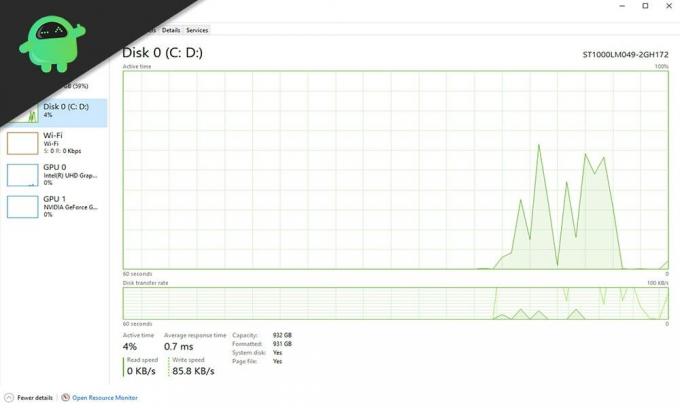
Kako prikazati skrite nadzorne plošče v sistemu Windows 10?
Najprej se bomo odločili za metodo upravitelja opravil, nato pa za vrstico Xbox Game bar.
Uporaba upravitelja opravil:
- Z desno miškino tipko kliknite opravilno vrstico in izberite možnost »Upravitelj opravil«.
- Nato v oknu upravitelja opravil kliknite meni z možnostmi in kliknite možnost »Vedno zgoraj«.
- Nato kliknite zavihek Performance.
- Tukaj boste videli možnosti virov na levi strani. Tu boste videli CPU, GPU, pomnilnik (RAM), disk in omrežje.
- Na desni strani okna boste v levem podoknu videli popolne podrobnosti o viru, ki ste ga izbrali.

- Dvokliknite katero koli regijo na grafu na desni strani in prikazali bodo podrobnosti, ki so bile že prisotne na desni strani v plavajočem prekrivanju.
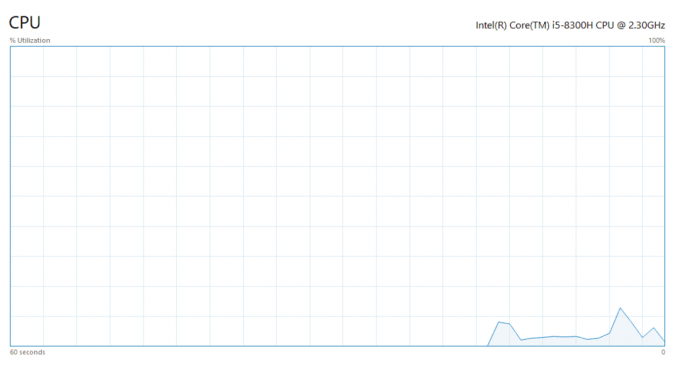
- Znova dvokliknite to prosojnico in videli boste isto okno z levo in desno stranjo. Izberite drug vir na levi strani in si oglejte njegove podrobnosti s ponovnim klikom na graf na desni.
Na ta način lahko preklapljate med različnimi viri v vašem sistemu in hitro vidite stanje vsakega od njih. Prosojnico lahko kadar koli zaprete tako, da kliknete ikono za zapiranje okna na vrhu.
Uporaba vrstice za igre Xbox:
Najprej morate omogočiti Gamebar v oknih, če še ni vklopljena.
- Pritisnite in držite tipki Windows + I, odprle se bodo nastavitve.
- Nato kliknite na možnost Igranje tukaj.
- V naslednjem oknu na levem podoknu boste videli zavihek Vrstica iger. Če še niste tam, kliknite nanjo.
- Nato zaprite to okno z nastavitvami in pritisnite tipki Windows + G. To bo odprlo prekrivanje vrstice z igrami Xbox.
- Tukaj v prekrivku na vrhu boste imeli štiri možnosti: zvok, zmogljivost (beta), zajem in Xbox Social (beta).
- Tu kliknite na zmogljivost in prikazalo se bo majhno okno z informacijami o vaši CPU, uporabi GPU, RAM-u in FPS-ju.

- Kliknite ikono majhne pinice na vrhu tega okna s prekrivanjem.
- Kliknite kjer koli na zaslonu in prekrivanje igralne vrstice bo izginilo, vendar bo okno z zmogljivostjo še vedno na voljo.

- Zdaj lahko vidite stanje porabe virov v vašem sistemu v realnem času. Če ga želite odstraniti kot plavajoči prosojnik, znova pritisnite Windows + G in znova kliknite majhno ikono.
- Nato kliknite kjer koli na zaslonu in spet bo popolnoma izginil.
Bližnjico lahko uporabite kadar koli želite odpreti to okno in takoj preverite uporabo. Izberete lahko, da obdržite majhno ali veliko plavajočo prosojnico, tako da kliknete majhen gumb v oknu s prekrivanjem. Če se želite premakniti po tem prekrivanju, znova pritisnite tipki Windows + G in nato se boste lahko premikali po tem oknu.
Torej sta to dva načina, s katerimi lahko v sistemu Windows 10 prikažete skrite plošče z zmogljivostjo. Če imate kakršna koli vprašanja ali vprašanja glede tega vodnika, komentirajte spodaj in odgovorili vam bomo. Oglejte si tudi naše druge članke o Nasveti in triki za iPhone,Nasveti in triki za Android, Nasveti in triki za računalnikein še veliko več za uporabnejše informacije.
Tehno čudak, ki ljubi nove pripomočke in vedno želi vedeti o najnovejših igrah in vsem, kar se dogaja v tehnološkem svetu in okoli njega. Močno se zanima za Android in pretočne naprave.



